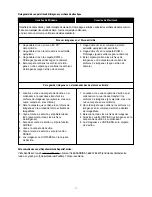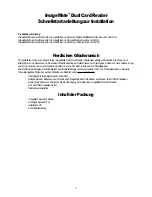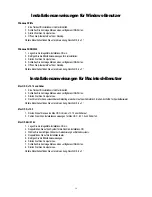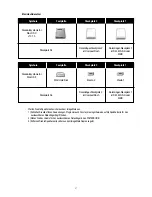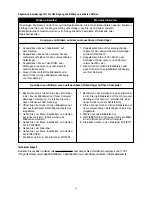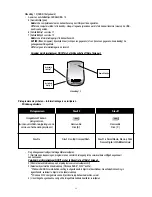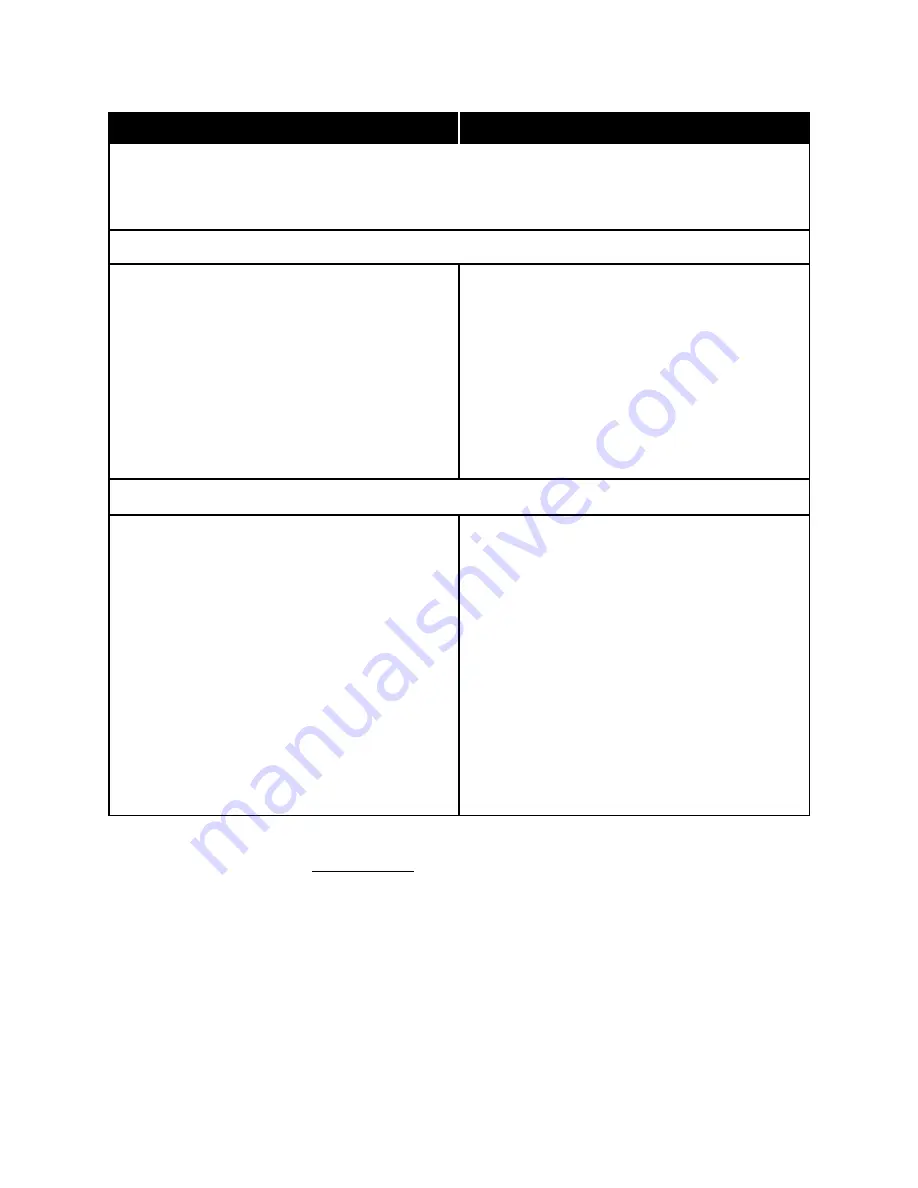
Algemene gebruiksaanwijzing voor het overbrengen van beeldbestanden en andere typen bestanden.
35
Technische ondersteuning:
Bezoek de website van SanDisk op www.sandisk.com of bel +1-866-SANDISK, +1-866-726-3475, tussen 8.00 en 17.00 uur
(Californische tijd), 7 dagen per week.
1. Dubbelklik op ‘Deze computer’ op het
bureaublad.
2. Dubbelklik op de letter voor de juiste verwissel-
bare schijf.
3. Dubbelklik op de map DCIM of DCimages (dit
varieert afhankelijk van de camera).
4. Deze map bevat de beeldbestanden of een
map die de beeldbestanden bevat (afhankelijk
van de camera).
1. Vind of maak een doelmap voor het overbren-
gen van de beeldbestanden op uw computer
(d.w.z. maak een nieuwe map op het
bureaublad).
2. Open de map met de beeldbestanden op het
verwisselbare schijfstation in de ImageMate.
3. Ga naar het menu Bewerken en kies Alles
selecteren (alle beeldbestanden zijn nu gemar-
keerd).
4. Ga naar het menu Bewerken en kies Kopiëren.
5. Ga naar de doelmap.
6. Ga naar het menu Bewerken en kies Plakken.
7. De beeldbestanden worden naar de doelmap
gekopieerd.
1. Dubbelklik op het juiste verwijderbare schijf-
volume op het bureaublad.
2. Dubbelklik op de map DCIM of DCimages (dit
varieert afhankelijk van de camera).
3. Deze map bevat de beeldbestanden of een
map die de beeldbestanden bevat (afhankelijk
van de camera).
1. Vind of maak een doelmap voor het overbren-
gen van de beeldbestanden op uw computer
(d.w.z. maak een nieuwe map op het
bureaublad).
2. Open de map met de beeldbestanden op het
verwijderbare schijfvolume in de ImageMate.
3. Markeer alle beeldbestanden.
4. Sleep de beeldbestanden naar de doelmap op
uw computer en zet ze daar neer (d.w.z.
kopieer de beeldbestanden).
5. De beeldbestanden worden naar de doelmap
gekopieerd.
Windows-gebruikers
Macintosh-gebruikers
Foto's op de verwisselbare/verwijderbare schijf bekijken
Foto's van de verwisselbare/verwijderbare schijf opslaan op de computer
U kunt gegevens naar en van de geheugenkaart overbrengen. U kunt gegevensbestanden kopiëren,
plakken, verwijderen of slepen en neerzetten, zoals u dat met een willekeurige schijf (diskette, vaste
schijf, zip-schijf of andere schijf voor het opslaan van gegevens) zou doen.